先日引越したのですが、デスクトップPCを置いている部屋に有線LANの口がないため無線LAN子機を購入しました。せっかく引っ越したのに隣の部屋からLAN線を伸ばすのは嫌ですよね。。。
選んだのは以下の製品です。
TP-Link 11ac/n/a/g/b 無線LAN子機 867+300Mbps Mac OS/Windows対応 ハイパワーアンテナモデル USB3.0ケーブル延長 3年保証 Archer T4UH

Amazonで3,190円でした。
選んだ理由ですが以下3点です。
- USB3.0、11acに対応し今後高速通信が期待できそうだから
- USBに直付けではないため電波干渉しなさそうだったため
- 安い製品(特に直付け)は発熱の報告が多数あったが、本製品には特になかったこと
ということでAmazon売れ筋の1000円程度の製品ではなく本製品を購入しました。
使ってみた感想ですが、まずは私のPC環境から。
- Windows 10 64bit Pro
- 家のインターネット環境はNURO光
- ただしONUは古いモデルということで11acには非対応
- ONUは2階に設置。利用PCは1階に設置。
私の環境では速度は40~60Mpbsでています。ONU、ルーターの性能や設置場所によってはもっと速度が出るみたいです。Amazonレビューでは600Mbps出ているとのレビューもありました。
付属のUSBケーブルですが曲げようとしても子機のほうが軽くて動いてしまうぐらい結構太くてあまり柔軟性はありません。だからと言って何か問題があるわけではありません。
1点問題がありました。2週間程度使ってみたところ電波干渉等は特にないようですが、利用していると数時間単位でぶちぶち通信が切れる現象が発生しました。切れては繋がり、切れては繋がり、いずれ繋がらなくなりPC再起動とUSBポートの抜き差しで復活するといった現象が1・2日に1回は発生していました。
そういえば付属CDからドライバをインストールした際、セットアップが異常に遅かったのを思い出しました。
ということでこういう時はドライバの更新です。こちらのTP-LINK公式のダウンロードサイトからダウンロードしました。
Windows用のドライバは2015年12月01日に公開された『Archer T4UH_V1_151201』が最新のようなのでそちらをダウンロード&インストール。
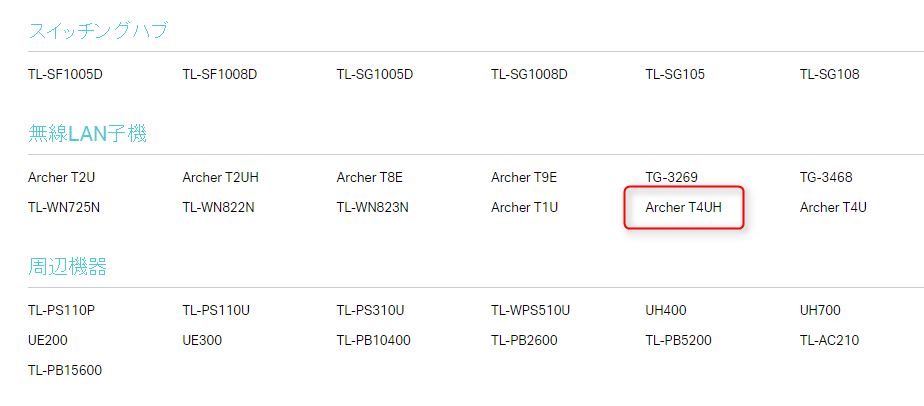
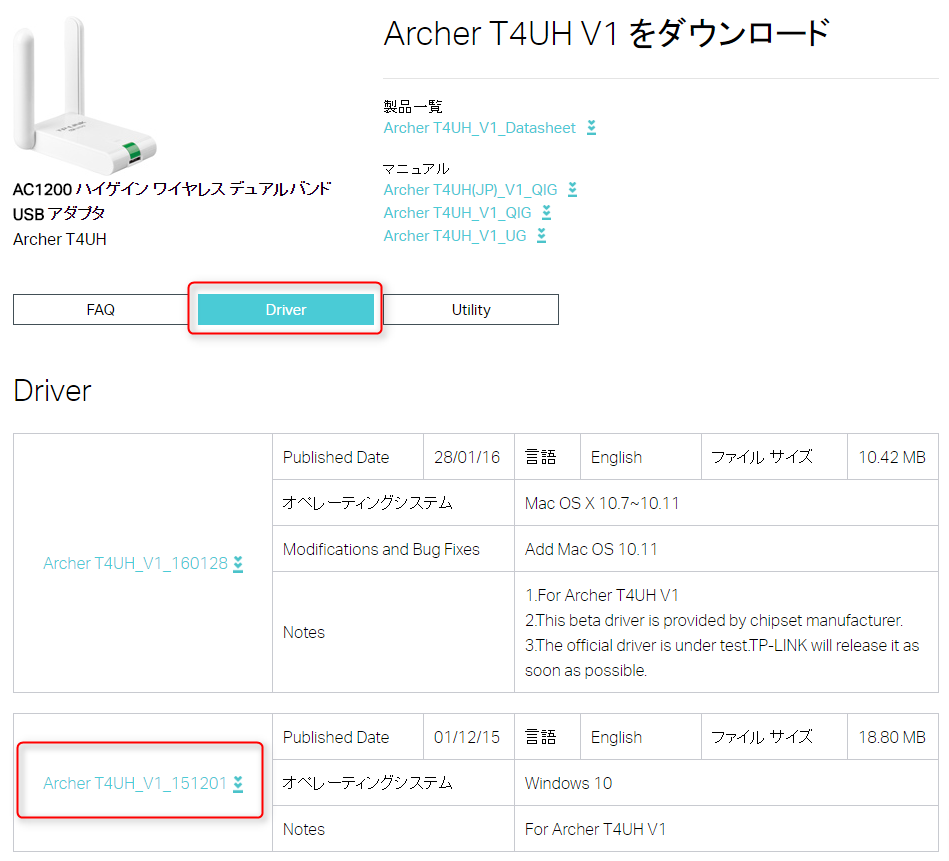
インストール自体は非常に簡単でした。zipファイルを解凍しsetup.exeを実行すれば数分でインストール完了です。
こちらのドライバに変えてからは通信が切れることもなく安定しています。